Sådan kommer du tilbage med tre fingre Træk på MacBook's Force Touch Trackpad

Med indførelsen af Force Touch Trackpad på de nye MacBooks 2015, ændrede Apple også nogle af de bevægelser, der var omkring, herunder slippe af med tre-finger-træk, der gjorde det nemt at flytte vinduer rundt. Bevægelsen er dog stadig der. Du skal bare aktivere den i indstillingerne.
Tilladt, du kan stadig trække rundt vinduer ved at klikke ned på pegefeltet og trække fingeren rundt, men nogle brugere (herunder mig selv) finder det meget lettere at bruge tre-finger-træk. Sådan aktiveres det.
Start med at åbne Systemindstillinger ved at klikke på Apple-logoet i øverste venstre hjørne af skærmen og vælge "Systemindstillinger". Du kan også åbne den fra dokken, hvis du har den der.
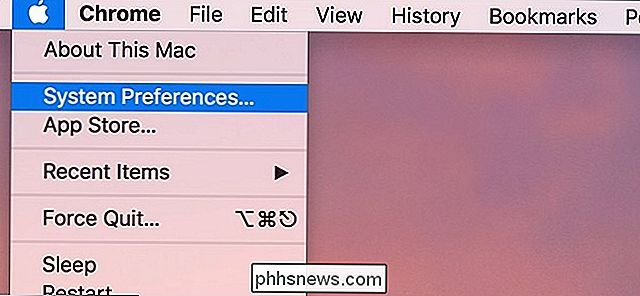
Klik på "Tilgængelighed".

Vælg "Mouse & Trackpad" på venstre side.
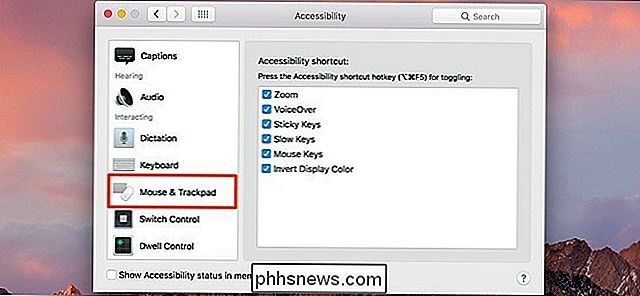
Klik på "Trackpad Options ...".
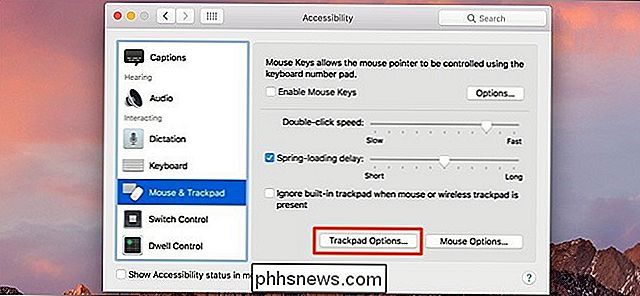
Sæt et afkrydsningsfelt ud for "Aktiver trække".
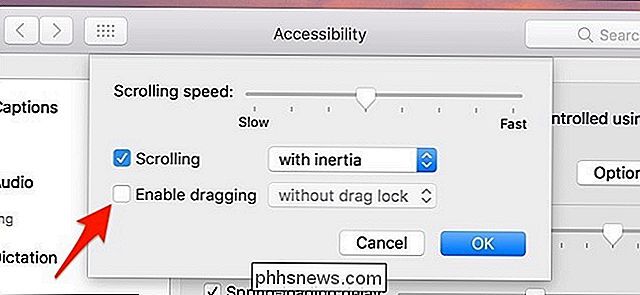
Klik derefter på feltet, hvor der står "uden træklås" og vælg "trækfjerneslæk".
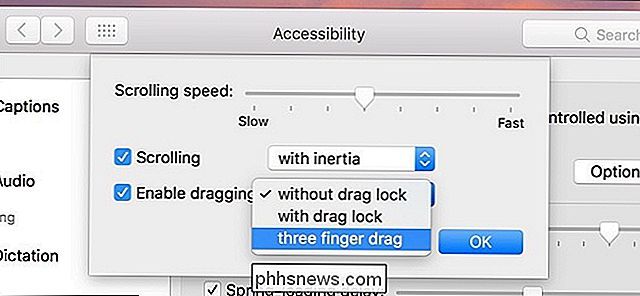
Tryk på "OK" for at gemme ændringer.
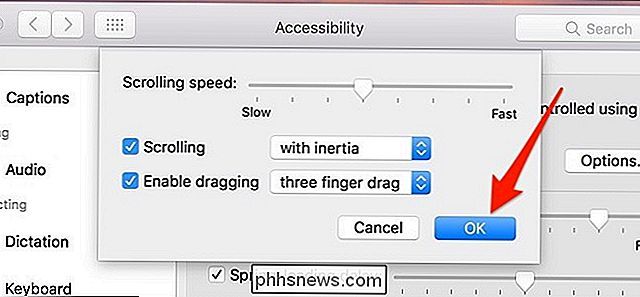
Når du skal trække et vindue rundt, skal du bare trykke på og holde styr på pegefeltet (uden at skulle klikke ned) med tre fingre og træk et vindue til, hvor du har brug for det.

Sådan stopper du din iPhone's portrættilstand fra at gøre flere filer
Portrættilstanden til iPhone 7 Plus er virkelig fantastisk. Under de rette omstændigheder gør det muligt at tage portrætter, der ligner, at de blev skudt ved hjælp af en DSLR og et bredt blændeobjektiv, der kun bruger din iPhone. RELATED: Sådan bruger du iPhone 7 Plus 'portrættilstand Men når du bruger portrættilstand, gemmer din iPhone to billeder, ikke et: et billede med den dybdeffekt, der anvendes, og en anden uden den.

Hvad er forskellen mellem Cloud File Sync og Cloud Backup?
Ikke alle Cloud File Storage-tjenester er de samme. Der er stor forskel på filsynkroniseringsværktøjer som Dropbox og online backup-tjenester som Backblaze, når det kommer til at sikkerhedskopiere dine vigtige filer. Sådan fungerer Cloud File Syncing Services RELATED: Hvad er den bedste måde at sikkerhedskopiere Min computer?



